Så här stoppar du iPhoto från att starta när du kopplar in en iPhone, iPad eller ett minneskort

När du bytte till OS X var det en stor irritation som höll på att hända om och om igen - varje gång jag plugga någonting i min MacBook och det råkar ha en DCIM-mapp på filsystemet, startar iPhoto omedelbart och startar skanning.
RELATED: Varför lägger varje kamera i en DCIM-mapp?
Problemet är att jag inte vill använda iPhoto hela tiden - jag menar säkert, jag kan använda den för att importera mina foton, men vad gör jag om jag försöker göra något annat som att hacka min Minecraft Pocket-spara filer eller jag har har annat innehåll på en flyttbar enhet? Eller vad händer om jag bara vill ladda upp min iPhone eller iPad?
Lyckligtvis är det verkligen lätt att stoppa iPhoto från att starta automatiskt.
Inaktivera iPhoto från att starta automatiskt
Öppna bara iPhoto och gå till Inställningar från menyraden , och titta på rullgardinsmenyn "Anslutande kamera öppnas".
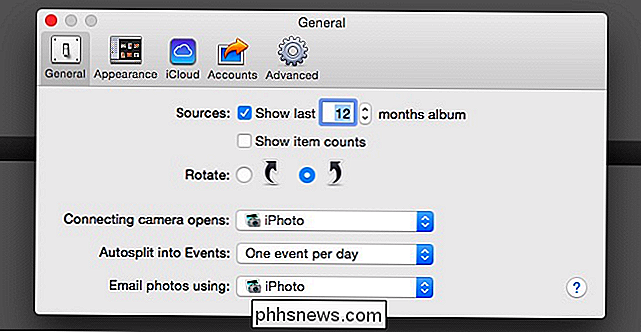
Ändra det från iPhoto till "No Application" och iPhoto kommer vara tyst från och med nu.
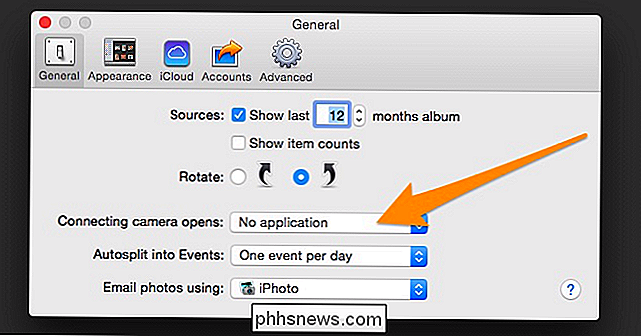
Det är så irriterande att iPhoto inte drar din videor från din telefon också. Men det är självklart en annan artikel.
Så här inaktiverar du iPhoto Auto Launch för bara en enhet
Om du vill ha iPhoto automatiskt för kamerans minneskort men inte när du ansluter din iPhone kan du faktiskt tweak inställningarna per enhet. Öppna bara programmet Image Capture:
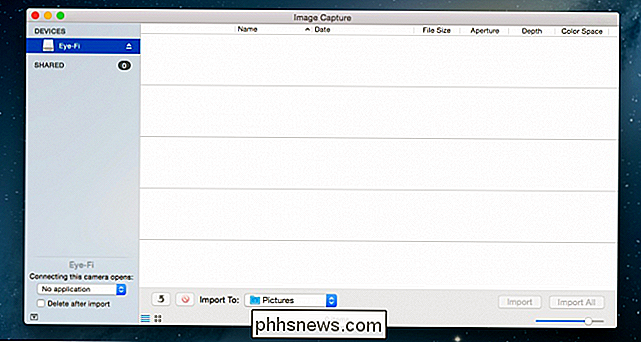
Ner i det nedre vänstra hörnet ser du en liten pil, som du kanske måste klicka för att expandera. Du kan ändra inställningen här mellan Ingen applikation, iPhoto, Förhandsgranskning eller vad som helst du vill.
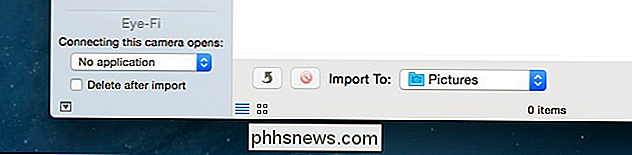
Så ställ din iPhone till "ingen applikation" och låt minneskortet vara standard eller om du föredrar Det. Personligen stängde jag bara av den automatiska starten helt över hela linjen, vilket verkade enklare.

Så här installerar du en nätverksskrivare på ditt hem- eller kontorsnätverk
Om du planerar att köpa en skrivare snart, bör du överväga att köpa en Ethernet- eller trådlös skrivare. Priserna har kommit ner de senaste åren och nu när de flesta har trådlösa nätverk kan du konfigurera ditt nätverk så att du kan skriva ut var som helst i huset eller till och med världen med hjälp av en tjänst som Google Cloud Print! Det är också br

Så här aktiverar du Android's "System UI Tuner" för åtkomst till experimentella funktioner.
Från och med Marshmallow inkluderade Google en ny dold inställningsmeny med experimentella funktioner. Denna meny, kallad System UI Tuner, , är ett bra sätt att komma åt verktyg som kanske inte är ganska redo att kallas "stabila" men är ett utmärkt sätt att få ögon på möjliga kommande funktioner. Det är värt att notera att tillverkare från tredje part kan stänga av den här menyn på sina egna byggnader från Android, så det kanske inte är tillgängligt på din specifika enhet.



